Lỗi cách xoay màn hình máy tính khắc phục như thế nào?
Vào một sáng đẹp trời, khi vừa đến cơ quan, bạn hốt hoảng lên vì màn hình máy tính đã xoay ngược 180 độ. Lúc này, xin bạn hãy an tâm và cùng Vtech thực hiện các cách xoay màn hình máy tính sau đây. Bạn chỉ cần bỏ ra 5 giây, chiếc màn hình thân quen sẽ quay về cạnh bên mình.
Nguyên nhân gây ra lỗi này có thể vì sơ ý bạn nhấn nhầm tổ hợp phím, hoặc trong quá trình cài đặt phần mền là thay đổi thiết lập màn hình.
Cách xoay màn hình máy tính thiết lập Windows
Dùng tổ hợp phím (phím tắt Intel)
Cách này rất đơn giản và nhanh chóng, tuy nhiên chỉ áp dụng được cho các máy tính tích hợp đồ hoạ Intel.
CTRL + ALT + Mũi tên lên: Xoay màn hình về hướng ngang mặc định.
CTRL + ALT + Mũi tên xuống: Xoay đảo ngược màn hình.
CTRL + ALT + Mũi tên bên trái: Xoay màn hình về bên trái góc 90 độ.
CTRL + ALT + Mũi tên bên phải: Xoay màn hình về bên phải góc 90 độ.
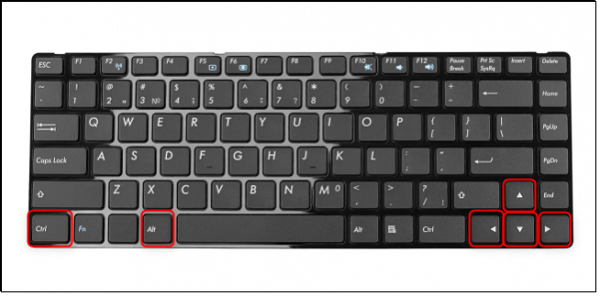
Dùng cài đặt Windows Display Settings
Ở ngoài màn hình Desktop, bạn nhấn chuột phải, xuất hiện hộp thoại, tiếp tục chọn vào Display Settings

Cửa sổ Settings hiển thị, ở khung bên phải Display, di chuyển xuống phía dưới đến mục Display Orientation, rồi kích chuột vào tùy chọn Landscape.

- Landscape (màn hình nằm ngang): Đây là tùy chọn mặc định cho màn hình máy tính.
- Portrait (xoay màn hình sang bên phải): Màn hình sang bên phải góc 90°, do đó cạnh bên phải màn hình trở thành đáy.
- Landscape (flipped) (xoay màn hình ngược lại): Màn hình bị lật ngược lại, cạnh trên trở thành đáy màn hình.
- Portrait (flipped) (xoay màn hình sang bên trái): Màn hình bị xoay sang trái góc 90°, cạnh trái trở thành đáy của màn hình.
Cách xoay màn hình máy tính thiết lập IOS (MAC)
Các máy Macbook có giao diện khác biệt hoàn toàn so với Windows, do đó khi gặp lỗi này, bạn có thể thực hiện cách xoay màn hình máy tính như sau.
Bước 1: Nhấp vào trình đơn Apple (hình quả táo khuyết) và chọn “System Preferences” (Bảng điều khiển hệ thống).
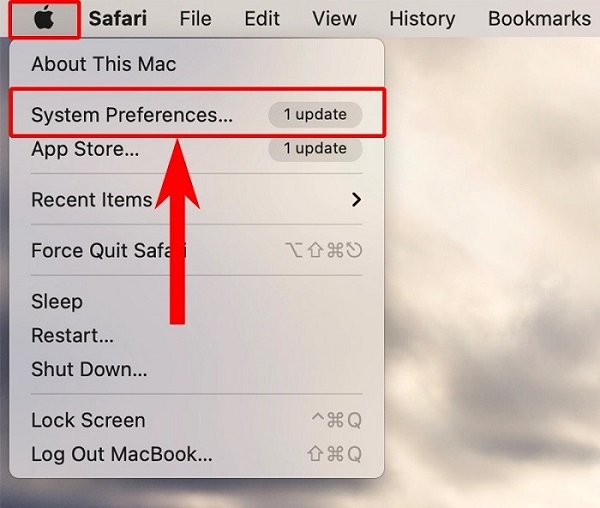
Bước 2: Nhấn chọn Displays (hình màn hình máy tính).
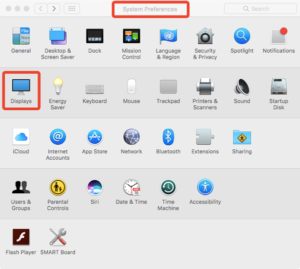
Bước 3: Trong giao diện Displays, kéo chuột đến Rotation để xoay màn hình, sau đó chọn Standard để màn hình xoay ngang hoặc chọn 90°, 180° 270° tùy theo ý thích của bạn.
Bước 4: Nhấn nút Confirm để xác nhận điều chỉnh, hay bấm ESC để trở về không thay đổi.
>>>Xem thêm: Mua laptop cũ TPHCM uy tín chất lượng ở đâu?
Cần xoay màn hình máy tính lúc nào?
Không phải lúc nào màn hình máy tính xoay ngang cũng là tối ưu, nếu màn hình máy tính xoay dọc thông tin sẽ được hiển thị nhiều hơn. Lúc này màn hình sẽ sử dụng được khoảng trống ở hai rìa màn hình như khi màn hình xoay ngang mặc định.
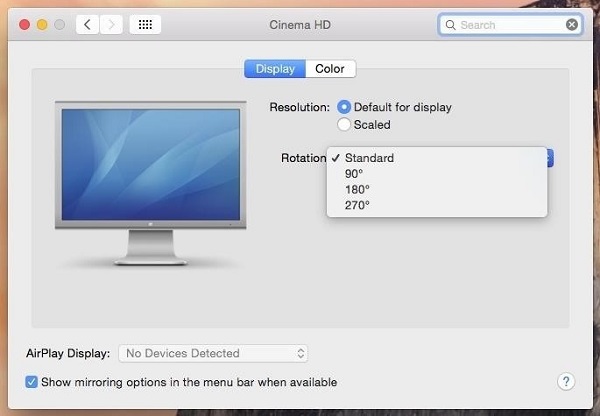
Nếu bạn cần đọc nhiều thông tin cần hiển thị cùng một lúc, thường xuyên soạn thảo văn bản thì cách xoay màn hình máy tính theo chiều dọc là lựa chọn hữu ích. Kiểu xoay dọc này thích hợp cho các nganh nghề như lập trình viên, streamer,… Vì họ thường xuyên làm việc trên máy tính, cần quan sát nhiều thông tin cùng một lúc, giúp cho thao tác linh hoạt hơn.
Trên đây là những cách thức xử lý tình huống màn hình máy tính bị xoay không theo mong muốn của bạn. Chúc bạn có thể thực hiện thao tác dễ dàng và trải nghiệm tốt nhất.
Mọi thông tin về các giải pháp công nghệ, máy tính xin liên hệ Vtech theo liên hệ:
Công Ty TNHH VTech Kỹ Thuật Việt
- Địa Chỉ: 200 Lê Cao Lãnh, Phú Thạnh, Tân Phú, Thành phố Hồ Chí Minh
- Hotline/Zalo: 0909765095
- Email: vitechkythuatviet@gmail.com
- Website: https://kythuatvtech.com/
- Fanpage: VTech – Lắp đặt Camera An Ninh – Cung cấp thiết bị máy tính
source https://kythuatvtech.com/loi-cach-xoay-man-hinh-may-tinh-khac-phuc-the-nao/
Nhận xét
Đăng nhận xét